B REVERB混响教程
Audition 3.0 “Reverb R3”混响的调节

开始使用这个软件的朋友可以具体我提供的数据输进去:一共有13个小方框,
第一组:第一:0.0;第二:75;第三:7.1;第四:0 ;第五:50 ;第六:1Байду номын сангаас0 ;第七:1.0 ;第八:500 ;第九:2.2;第十:7.8 ;第十一:0.0 ;第十二:-14.3 ;第十三:-12.3 。
第二组:第一:0.0;第二:145;第三:4.5;第四:160;第五:100;第六:100;第七:2.6;第八:116;第九:1.6;第十:1.2;第十一:0.0;第十二:-14.3;第十三:-12.3 。
再次声明,上面提供的不是标准数据,这只是给刚开始用此软件朋友提供的,具体的数据要靠自己的耳朵去感觉.告诉大家,混响大小的就是最后一个,也就是第十三个,大家要细细的听,混响加大就有空旷的感觉,即使是业余歌手爱好者,只加一点就好,不要过大。
以下介绍几个重要的参数设置。
1.输入电平(input):这个就不用讲了吧。用于控制效果整体音量,保证不会过载。过载可就不好了。
2.低频切点&高频切点(Lou Cut&High Cut): 低频切点和高频切点可以设置你要处理混响的频段范围。如图,设置的频段是119Hz-6kHz。那么就是说我们在这个频段处理混响。频段的设置因人而异。一般在做处理的时候,为了混响声的清晰和温暖,都会把低频和高频去掉一部份。至于切的多还是少自己决定。这点上可以参考均衡的设置。60HZ以下可以切去,至于高频自己决定。10KHZ的混响能让声音直冲云霄,低些更自然。只有在表现一些诸如“宇宙声”等科幻环境时,才把高低频保留。(没人喜欢听外星人唱歌,地球人都知道)
REVERBR详解

REVERBR详解REVERB R详解很多KX新手抱怨DSP里的插件数量繁多,对它们的用途不知所云,调节也不得其法。
这里详细介绍一个不错的数字式混响插件,叫做REVERB R。
它在安装UFX后出现,注意UFX不能用于KX3538,目前只能在KX3537里使用!关于该插件在DSP里的连接,用默认DSP,把的REVERB LITE换成REVERB R就行。
其他连接请自己设计,毕竟每个人用KX的目的不同,不存在“放置四海而皆准”的连法。
混响器是一种重要的基础效果器,其调节涉及多方面的知识,掌握它对学习其它效果器大有帮助。
有人觉得混响是在加音染,其实不全对。
我们听到的声音都是有混响的,没有混响的例子,是比较极端的。
比如你坐上飞机,飞到一万米高空,然后往下跳,这时你大喊大叫,就没有混响。
因为你在空中,周围没有任何障碍物,你的声音将会无限扩散出去而不会被反射回来,所以就不存在“混响”,呵呵。
下面是对“混响”的详细解释,对该效果一知半解的朋友们建议好好看看。
混响(reverb,是reverberation的缩写)是一种自然声学环境下声音的反应结果,许多人将他当做一种“效果”(他当然是一个效果器,但我们这里说的是“效果”)。
其实我们每天听到的声音都是带有混响的声音,在任何室内房间、室外空间发出的声音都被当时所处的环境加上了不同的混响后才进入我们的耳朵,所以说如果你听到完全干涩的、死气沉沉的、毫无生气的、没有混响的声音会觉得很别扭,你会感觉是不是加了某种“效果”了,而你听到加入混响效果的声音却感觉非常自然亲切,是真实的声音,是没有加“效果”的声音,这确实是真的。
众所周知,声音遇到障碍会反射,所以我们这个世界充满了混响。
混响效果就是要营造一种真实空间里存在的声音,但是使用混响也是有技巧的。
比如你用两个大喇叭听音乐,加入混响效果的声音播放出来后会在你的屋子里环绕形成新的混响,之后你再换成耳机来欣赏同样的音乐,声音没有形成新的混响,就和你使用喇叭听的感觉完全不一样了。
CoolEditPro使用教程一教程
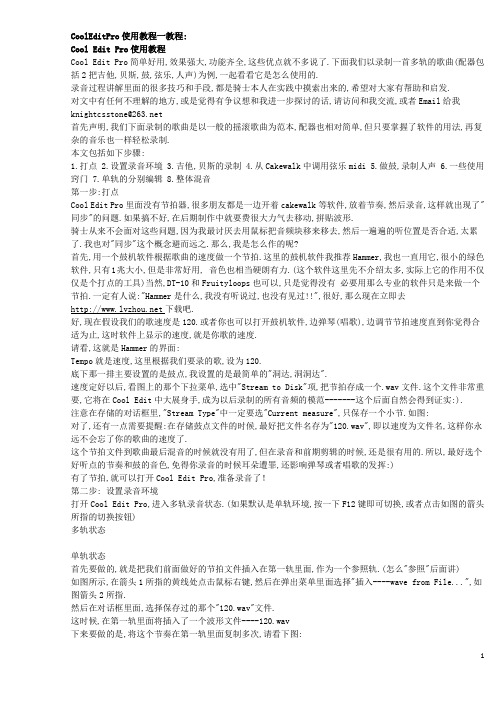
CoolEditPro使用教程一教程:Cool Edit Pro使用教程Cool Edit Pro简单好用,效果强大,功能齐全,这些优点就不多说了.下面我们以录制一首多轨的歌曲(配器包括2把吉他,贝斯,鼓,弦乐,人声)为例,一起看看它是怎么使用的.录音过程讲解里面的很多技巧和手段,都是骑士本人在实践中摸索出来的,希望对大家有帮助和启发.对文中有任何不理解的地方,或是觉得有争议想和我进一步探讨的话,请访问和我交流,或者Email给我knightcsstone@首先声明,我们下面录制的歌曲是以一般的摇滚歌曲为范本,配器也相对简单,但只要掌握了软件的用法,再复杂的音乐也一样轻松录制.本文包括如下步骤:1.打点2.设置录音环境3.吉他,贝斯的录制4.从Cakewalk中调用弦乐midi5.做鼓,录制人声6.一些使用窍门7.单轨的分别编辑8.整体混音第一步:打点Cool Edit Pro里面没有节拍器,很多朋友都是一边开着cakewalk等软件,放着节奏,然后录音,这样就出现了"同步"的问题.如果搞不好,在后期制作中就要费很大力气去移动,拼贴波形.骑士从来不会面对这些问题,因为我最讨厌去用鼠标把音频块移来移去,然后一遍遍的听位置是否合适,太累了.我也对"同步"这个概念避而远之.那么,我是怎么作的呢?首先,用一个鼓机软件根据歌曲的速度做一个节拍.这里的鼓机软件我推荐Hammer,我也一直用它,很小的绿色软件,只有1兆大小,但是非常好用, 音色也相当硬朗有力.(这个软件这里先不介绍太多,实际上它的作用不仅仅是个打点的工具)当然,DT-10和Fruityloops也可以,只是觉得没有必要用那么专业的软件只是来做一个节拍.一定有人说:"Hammer是什么,我没有听说过,也没有见过!!",很好,那么现在立即去下载吧.好,现在假设我们的歌速度是120.或者你也可以打开鼓机软件,边弹琴(唱歌),边调节节拍速度直到你觉得合适为止,这时软件上显示的速度,就是你歌的速度.请看,这就是Hammer的界面:Tempo就是速度,这里根据我们要录的歌,设为120.底下那一排主要设置的是鼓点,我设置的是最简单的"洞达,洞洞达".速度定好以后,看图上的那个下拉菜单,选中"Stream to Disk"项,把节拍存成一个.wav文件.这个文件非常重要,它将在Cool Edit中大展身手,成为以后录制的所有音频的模范-------这个后面自然会得到证实:).注意在存储的对话框里,"Stream Type"中一定要选"Current measure",只保存一个小节.如图:对了,还有一点需要提醒:在存储鼓点文件的时候,最好把文件名存为"120.wav",即以速度为文件名,这样你永远不会忘了你的歌曲的速度了.这个节拍文件到歌曲最后混音的时候就没有用了,但在录音和前期剪辑的时候,还是很有用的.所以,最好选个好听点的节奏和鼓的音色,免得你录音的时候耳朵遭罪,还影响弹琴或者唱歌的发挥:)有了节拍,就可以打开Cool Edit Pro,准备录音了!第二步: 设置录音环境打开Cool Edit Pro,进入多轨录音状态.(如果默认是单轨环境,按一下F12键即可切换,或者点击如图的箭头所指的切换按钮)多轨状态单轨状态首先要做的,就是把我们前面做好的节拍文件插入在第一轨里面,作为一个参照轨.(怎么"参照"后面讲)如图所示,在箭头1所指的黄线处点击鼠标右键,然后在弹出菜单里面选择"插入----wave from File...",如图箭头2所指.然后在对话框里面,选择保存过的那个"120.wav"文件.这时候,在第一轨里面将插入了一个波形文件----120.wav下来要做的是,将这个节奏在第一轨里面复制多次,请看下图:在那个节拍波形上右键点击,在弹出菜单里选择"循环重覆".然后在对话框里面填写你打算重复的遍数.你可以根据你歌曲的长度选择循环多少遍.或者可以先重复几小节,以后需要的时候,再循环也可以.我们这里先循环20遍,大约有42秒左右.如图,第一轨显示的就是经过循环设置的节拍了.看下面的三个箭头所指:1.当按下这个按钮,整个工作区内的所有波形都可以显示在视图里面.可以很方便的总览整个多轨环境.2.横向缩短视图,每个波形相应的缩短.3.横向伸长视图,每个波形相应的伸长.(注:如果歌曲比较长,或者轨数特别多,有时候视图里容不下所有的波形,当你想看全部的波形时,就只要按一下箭头1所指的按钮即可,非常方便)下来,就可以开始录第一路乐器了.假设我们要在第2轨录制一把节奏木吉他.那么如图箭头1所指,首先将第2轨设置为"待录音"状态.然后拿出乐器,摆好麦克风,设置好声卡的录音选项,一切就绪.(一些常识:外录的时候,要戴耳机来听节拍器,而不要让节拍的声音通过音箱外放.否则就把节拍声也录到你的吉他里面去了)现在,按下箭头2所指的录音键,开始录音.耳机里听见第一轨里的节拍声音了吗?弹琴的时候可要卡稳拍子哦:)具体的录音,根据歌曲的不同,乐器的不同,变化也就很多了.下面具体分析一下......第三步:录制吉他,贝斯如果你的技术过硬,耐力也不错,那么例如节奏木吉他,完全可以一口气录完.当然,在这之前,你应该把节拍循环设的足够长,使得你录音的时候,始终有节拍帮你卡速度.假设要录的歌里,从头到尾都有一把木琴扫弦,歌曲长度为3分钟.那么你必须把第一轨的节拍再多循环上一些遍数,使得节拍长度至少有3分钟.如图,在第一轨的节拍波形组的最后一个上点击右键,再重覆循环60遍.Cool Edit允许一次最多循环64次,如果不够,可以多次重复这个步骤,但要记住每次都要在最后一个波形上进行循环选择.否则,新生成的循环将和以前的重叠,使得声音变大一倍.现在就可以录音了,如图中红色的就是录进去的波形,一般在演奏前应该先空出几个小节,一方面让自己先听听节奏,找找感觉,另一方面,可以录进去一段环境噪音,为后期进行采样降噪获取样本.图中显示的是已经录制完毕的木吉他波形.如果你确认满意,就双击这个波形进入单轨模式,选择"保存",存成一个文件,当然,文件名最好能代表这段波形的内容,比如这里就存为"木吉他".如果你录完一听觉得节奏不稳,或者有些地方弹的不满意,那么在红色波形上点一下,再按键盘上"Del"键,就可以删除掉它,重新录制即可.另外,注意图中那条黄线,它控制着你播放和录音的开始位置.如果你是从头开始录,那么记得按下录音键之前先把黄线拉到最左边.某一轨音频录制完成以后,把该轨的"待录音"键复位,红色的波形将变为绿色.如果你忘了这件事,那么在你录制下一轨的时候,这一轨也会受到影响.所以切记,不要忘了保存已完成的音频,不要忘了把该轨波形"变绿".其实,一段吉他录的不好,靠后期的编辑,剪切,拼贴也许可以修补的好一些.但是我不赞成这么做,因为:1.这种音频编辑一般都要耗费大量的时间.必须不断的听,不断的试,而且往往费了很长的时间,发现根本就无法修补.对于缺乏经验的人,有时候无异于一场噩梦!2.经过拼贴的波形,总会有一点点不自然,即使花再大力气,也总有不完美的痕迹.3.既然,又花时间又效果不佳,为何不干脆重新弹一遍呢?有那些编辑的时间,不妨重录上几次,得到一个让自己满意的结果,同时还练了弹琴的节奏感,何乐不为?反正骑士从来不费劲去修补不完美的音频,为了好的效果,我常常把一段吉他录上几十遍乃至百遍,以求满意.好了,现在节奏吉他已经录好了,下来开始录贝斯吧!有的朋友弹琴的耐力不行,往往是几十秒内节奏稳健,音色控制超群,时间一长,手上就容易乱.这样,总是不能一口气录好几分钟的音乐.解决这个问题,可以采用分段录,然后接起来的办法.另外,在录重复较多的乐段,比如不断循环的Riff段时,可以采用"Loop复制法",减轻很多工作量.如下介绍:如图,假设你一口气录完了一段贝斯,这段音乐是以8个小节为周期循环.结果发现质量越往后面越不好,只有第一次循环质量过关,那么,可以只保留第一遍循环,然后重覆循环,后面的就不用弹了:)好,现在横向放大波形,首先将第一遍循环前的无声部分选中.这里就可以看出第一轨的节拍波形的作用了!用鼠标左键在该波形上,划出2个小节,以第一轨的节拍为尺度,非常方便并且绝对准确,不会有任何偏差.如果觉得看的不清楚,可以再横向放大一些.只要你是从整拍开始录起,那么剪切等操作只要用第一轨的每个波形为参照,那么就是绝对精确的.就是把波形放大到极限,也是精准的!呵呵,现在明白为什么我要说那个"120.wav"是很有用的了吧.它的作用还大着呢,后面还会接触到.按"Del"键把划中的那部分亮红色波形删掉.这张图显示的是切除后面的波形,方法和前面一样.从第9个小节开始,将后面的全部波形划成亮红色,按Del删掉.注:这里的"删掉"实际并没有删除那部分波形,只是在多轨模式下使其消失,并且不发声.如果你在单轨模式下打开这段贝斯音频,会发现依然是完整的.这样的好处很大哦,如果发现切除的不合适,随时可以无损恢复,不会造成不可挽回的局面.这也是Cool Edit多轨编辑的一个优势,要好好利用哦:)现在,在这个贝斯波形上右键选择"循环重复",和第一轨的操作完全一样,你可以控制循环的次数,轻松完成贝斯的录制.对于懒人,这个方法简直太方便了.比如我有一首歌,吉他从头到尾都是C,Am,F,G这四个和弦以相同的节奏型不断循环,那么我只需要录2遍循环,甚至只录一遍循环,然后循环复制上N遍就完工了,绝对的轻松惬意. (当然,那样出来的效果你可不要嫌单调,谁让你懒?!?!)如图,就是将贝斯段循环后的结果显示.你可以将这些段合并,但是我不建议那么做.原因是,在后面的混音中,因为这些段都是同一个文件,所以只要你调整好一个的EQ,混响,动态等效果,其余的都会一起跟着变.而如果把它们合并的话,合并后的波形文件就会变大,这样可是会大大影响混音的效率哦.好了,通过这2轨的录制,我想录音的步骤你该了解的差不多了吧,下面记得把贝斯这一轨"变绿",然后在第四轨中,如法炮制,录进主音吉他.第四步:做MIDI,并导入Cool Edit Pro中除了坚持传统三大件乐器的朋克,一般的歌曲中,总少不了点钢琴,弦乐什么的.即使是比较传统的摇滚乐,如果要想听起来比较丰满,最好也有一层键盘做铺底.当然这些涉及到编曲的思路,这里就不展开探讨了:) 这一部分的讲解比较费事,我虽然脑子里很明白,可要讲的让每个人也和我一样思路清晰却未必容易.所以,这部分我尽量讲的细一点.要记住,这一课可是考试的重点哦,大家在学习的时候,请把重点的地方用红笔画下来.并作好笔记!最好的办法就是打开软件,照着我的步骤过一遍,这样理解的更透彻也记得更深.已经录完了吉他,贝斯,我们现在需要一轨的弦乐铺底,而且我们不会拉提琴,也没有键盘,或者手头没有这些乐器,这时候,自然要用到 midi了.不知道大家用什么软件做midi,反正我只会用Cakewalk,这也是我最早接触的电脑音乐软件,因为它带我入了门,骑士至今对它依然充满感情.不过,鉴于我的midi水平实在一般,所以具体做midi的细节,就不多说了,呵呵.我们还是来详细谈谈和Cool Edit有关的部分吧!打开cakewalk,新建一个文件.因为我们用它只是为我们的歌曲做一轨键盘而已,而且结果是要导入Cool Edit来编辑混音的,所以可以不用保存wrk文件.把歌曲速度设置为120,然后先做个节奏,帮助你做键盘.如图第1,2轨的黄色条,分别是作好的鼓和镲,都是最基本的节奏,只是作为打点用了.做键盘的时候,一般都要有其他乐器的伴奏,所以我们在第三轨插入刚才已经录好的节奏吉他波形文件.(插入波形的方法如图箭头所示) ,就是那个绿色的长条:)现在可以做midi了,具体的做法我就不讲了,这是另一个范畴,也涉及到Cakewalk的使用和技巧了,大家可以参考专门的文章.好,现在如图,红色的第四轨是我们已经作好的键盘midi.经过检验试听,如果一切都觉得合适了,那么现在就要想办法把它输入Cool Edit了.众所周知,Cool Edit Pro是专门的音频处理软件,不支midi.所以很多朋友面对把Cakewalk与Cool Edit结合的问题时候,总是很头痛.如果在cakewalk中播放,用Cool Edit来内录,就会出现所谓"同步"的问题,你很难在两个软件之间保证起始位置无偏差的录制.这样录好的波形,你需要在Cool Edit里仔细调节位置,有时候会耗费很大的工作量却依然包含偏差.现在我讲讲自己的办法,也许不是最好的,但是我觉得很实用,而且也很方便,好理解.思路是这样的,我们首先在Cakewalk里把作好的midi内录成音频,然后把这个音频文件导入Cool Edit 即可.请看图所示,我们把除了要导入的轨(在这里是红色的第三轨)以外的音轨设置为静音(或者也可以把第3轨设置为"独奏"状态). 把第5轨设置为"待录音'状态.然后用鼠标控制,使得2个箭头所指的那根竖线停在某一整拍上(当然要在红色轨前面的某一整拍,至少与之同时)音频插件Wave3.0效果各种简介!上教程:第一种效果:AudioTrack(音频轨)它是针对通常我们见到的普通的音轨的,综合了4段EQ均衡、压缩、噪声门三种效果器。
Reverb模拟混响效果器

下图是Ultrafunk R3 Reverb模拟混响效果器的界面:1、输入音量(input):用于控制输入音量大小,单位是dB(分贝)。
旁边的Mute按钮,可以对输入到混响器的原始声进行静音。
2、低频滤切/高频滤切(Lou Cut/High Cut):它们是用来对混响的低频与高频进行滤切处理的。
3、预延迟时间(Predelay):可以控制直达声和早期反射声“之间的”时间长度。
Predelay 是最能决定空间大小的。
Predelay值越大,表示产生混响的空间就越大。
4、空间大小(Room size):用于控制产生混响“房间/空间”的大小。
所以,可以使用Predelay (预延迟时间)和Room size(空间大小)这两个参数来控制空间大小。
5、散射度(diffusion):用来设置在混响中,“早期反射声”的接近程度。
也就是所谓的扩散度!6、低频衰减时间(Bass Multiplier):可以控制混响中,低频的衰减时间。
7、分频点(Crossover):用于控制“混响低频衰减时间”与“混响高频衰减时间”的分频位置。
8、残响时间(Decay time):它可以控制混响的整体长度。
Decay time越长,会带来较长的混响尾巴。
9、高频阻尼(High Damping):用来控制混响中的“高频衰减时间”的频率位置,单位是khz。
10、原始干声(Dry):可以设置“原始干声”的输出音量大小。
点击Dry旁边的Mute按钮,可以对“原始干声”进行静音。
11、早反射声(E.R):用来调整“早期反射声”的输出音量大小。
旁边的Mute按钮,可以对“早期反射声”进行静音。
12.混响音量(Rerverb):也叫Wet Out,可以控制“混响声”的输出音量大小。
同样,旁边的Mute按钮可以对“混响声”进行静音。
13.声场宽度(Width):可以用来调整混响的立体声宽度。
当数值为0%时,得到的就是一个单声道的混响效果。
14.输入输出电平表(In/Out):右边的显示仪中- In用于显示输入电平,L表示左声道的输入音量,R表示右声道的输入音量。
kx驱动EFXReverbStation混响器界面讲解

kx驱动EFXReverbStation混响器界面讲解一。
EFX ReverbStation(混响器)调节界面kx里的EFX ReverbStation(混响器)的调节界面主要分六个区域。
1.左上包括两个旋钮input level(输入电平)级别和bandwidth (频带宽度)带宽.频宽.宽带。
输入量(处理后干声量和混响覆盖量)区.2.右上包括三个旋钮early refl(早期反射).reverb(混响).5.dry signal (原始信号)代表混响三种成分的比例.声音宽阔度和干湿比.远近清晰力度混合区.3.左中包括两个旋钮pre-delay(预延迟)和decay time(衰减时间)混响延续方式和6量(混响延迟混响时间)还有包括两个‘X10’倍量块.4.右中包括两个旋钮damping(阻尼衰减)和diffusion(扩散)高频衰变量清晰度高频色彩尾音和混响早期密集度是混响阔度延伸方法区.5.左下包括六个旋钮envelope(包络线)即精细化调节控制混响延迟量的包络音色区.6.右下包括一个旋钮output level(输出电平)和一个峰值视窗的混响输出量及电平显示区.还有就是左上角的重置.静音;右上角的小化.关闭;及下边缘个性化配置。
二。
EFX ReverbStation(混响器)的参数1.input level(输入电平)级别主要控制调试好的电平(干声)信号输入到混响插件里的大小一般90%--100%。
2.bandwidth(频带宽度)带宽.频宽.宽带频带: 通俗的说,对信道而言,频带就是允许传送的信号的最高频率与允许传送的信号的最低频率这之间的频率范围(当然要考虑衰减必须在一定范围内)。
若两者差别很大,可以认为频带就等于允许传送的信号的最高频率。
对信号而言,频带就是信号包含的最高频率与最低频率这之间的频率范围(当然频率分量必须大于一定的值)。
若两者差别很大,可以粗略地认为频带就等于信号的最高频率。
百灵达V-AMP说明书

百灵达V-AMP中文说明书9V-600MA:这时插入随机附带的电源。
INPUT:这里插入吉它。
MONO(AMP):这里是它的输出,它主要是输出给吉它音箱的后级,注意一定是后级,千万不要插入吉它音箱的前级,否则音色会变得失真、尖锐不好听。
另外它是单声道输出!STEREO(PHONES):这里是双声道输出,一般输出给调音台,或者耳机,如果你用单声道的线插到调音台上,也合适。
另我它是立体声输出,具体用到那里,你可结合实际情况,选择。
看一下,下图,相信有一定的效果器使用常识的话,光看图也能看得明白。
演奏相关的操作校音:打开校音非常简单,两个换音色的踏板(BYPASS/TUNER),一起踏下,就打开了校音模式,把吉它音量扭打开,即可方便的校音了,这里注一下,校音使用常识,吉它琴弦的英文字母,从一弦到六弦,依次为E B G D A E,使用的时候,只要把这些弦,调成相应的英文字母,吉它的音高自然就被订准了。
如果在校音时,希望听到吉它的声音,这时可以扭动GAIN钮,使音量达到一个合适的位置。
另外在些模式下,按住TAP键,扭动GAIN钮,可以改变我们平时常用的440HZ校音模式,除非你明白,若不知道自己在做什么,我劝你还是不要动这个钮的好。
嘎嘎嘎!!!@@,,,按一下换音踏板,即可反回演奏状态图上红线标的,这两个踏板,就是了。
换音色:最下面两块黑色的板板,就是换音色的了,你要是不明白,就给我打电话吧,对此偶不能多说。
不知你明白了没有。
呵嘎呵嘎。
使用表情踏板:最右边的,看着能个脚上去的,能上下动的,黑色的,上面印有GEHRINGER的LOGO的,踏板,就是表情踏板了。
使用它的时候,要看一眼下图那个地方是什么模式。
这里有一个红颜色的灯,会表示目前在那一个模式上,WAH:代表哇音,VOLLME:代表音量EFFECT:代表打开或关闭效果SPEED:代表一个值。
比如晃动的快慢等。
这四种模式只有在WAH模式下,需要开启外,其它都不需要,往下往上踏,即会产生作用。
waves教学:Waves Renaissance Reverb 复兴的混响效果插件使用(二)
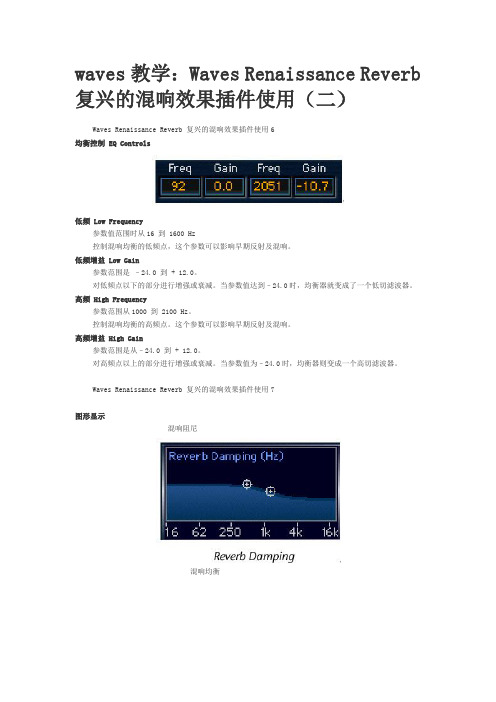
waves教学:Waves Renaissance Reverb 复兴的混响效果插件使用(二)Waves Renaissance Reverb 复兴的混响效果插件使用6均衡控制 EQ Controls低频 Low Frequency参数值范围时从16 到 1600 Hz控制混响均衡的低频点,这个参数可以影响早期反射及混响。
低频增益 Low Gain参数范围是–24.0 到 + 12.0。
对低频点以下的部分进行增强或衰减。
当参数值达到–24.0时,均衡器就变成了一个低切滤波器。
高频 High Frequency参数范围从1000 到 2100 Hz。
控制混响均衡的高频点。
这个参数可以影响早期反射及混响。
高频增益 High Gain参数范围是从–24.0 到 + 12.0。
对高频点以上的部分进行增强或衰减。
当参数值为–24.0时,均衡器则变成一个高切滤波器。
Waves Renaissance Reverb 复兴的混响效果插件使用7图形显示混响阻尼混响均衡以上两个图形分别显示混响阻尼及混响均衡的情况。
在使用时,用户也可以直接拖动接点,同时改变频率及比率(或增益)这两个参数。
时间响应以上图形以橘黄色的竖线表示早期反射声及其间隔。
红色三角则表示后期混响。
早期反射声的间距则依赖当前所选的混响类型,可以使用不同的方式进行控制。
在大多数情况下它们反映了声音的空间大小。
这些竖线是不可以被拖动的。
Waves Renaissance Reverb 复兴的混响效果插件使用8第5章—混响类型RVerb 所提供的混响类型有以下几种。
不同的混响类型是改变声音质地的核心。
大厅混响一般都作为混响类型的优选,用于模拟音乐厅或演奏厅的声场环境。
这种大的房间的效果听起来可以使声音悦耳动听。
平直的后期混响及频率响应,加上均匀的早期反射,大厅混响使声音听起来富有个性并使人感到舒服。
Hall 1 –大厅1。
用于模仿大的空间如音乐厅、排练厅等。
混响教程(Ultrafunk→Reverb)

Ultrafunk→Reverb参数意义Input(输入音量): 顾名思义啦,没事不要调它,没有为什么,再问打PP哦Low Cut(低频切除): 调节可以使音色更加清晰,一般来说,60HZ以下是一定要切除的High Cut(高频切除): 调节可以使音色更加温暖,千万别超过10KHZ否则,就要听外星人唱歌了Predelay(早反射时间): 直达声与前反射声的时间距离.个人觉得作用不大,保持在150左右就可以Room Size(空间广度): 可以调节声音的位置,数值小,声音在声场的位置靠后,数值大声音靠前.Diffusion(扩散程度): 这个用白话讲吧,就是数值越小,回声越明显,一般我们做CD,都是100%Bass Multiplier(低混比率): 调节声音的厚度和饱满程度,Crossover(分频点): 调节高低频界,主要针对低混比率调节,所以这两项必须同时调节,不要只调一个Decay Time(残响时间): 调整混响的总长度,做CD一般都是小混响,调长可以掩饰你演唱的不足,就象KTV那样的效果.High Damping(高频衰点): 通俗的讲就是可以掩饰你高音的不足,对于自己高音自信的朋友可以调高一些,呵呵!Dry(干声调节): 调节你声音的远近(也可以说是你离MIC的远近),试一下就知道了,这个感觉还是很明显的一般只是轻微的调节就可以(当然你坐在厕所唱歌,电脑在外面录的话....^ ^).呵呵,这个主要大概调一下让你的声音跟伴奏尽量是同一个距离出来的!E.R.(早反射声音量): 调节大小,调小一点是为了达到CD的效果Reverb(混响音量): 如果做CD,就不要太大,-13左右吧,如果你唱功欠缺,同样可以调大(向右调啊,看清楚啦,那可是负数哦)来掩饰.Width(声场宽度): 这个这个嘛.... 做立体声用的,处理干声就不要搞它了Output(输出声场): 强制输入声道(如果你不是有一个喇叭坏了,我想没必要)Tail(尾音): 修饰尾音,意义不大,效果不大,总之什么都不大.。
混响(reverb)效果器上常见的参数详解

www. 58yhk .com
• 1: levels 输入输出音量用来控制混响器的 输入音量和输出音量的
• 2:MIX (Wet out)是湿声输出 也就是混响器的 混响效果的大小调节 这个湿声指的是在混响的整 体声音中 除了直达声之外的所有反射的声音 在 TC3里面没有dry out 和 Wet out 的推子 而是通过 一个mix的推子来控制dry out 和 Wet out的比例 向左拖拽这个推子 就是增大干声的比例 向右拖拽 就是增大湿声的比例 在混响效果器的使用过程中 是一定要采用全部湿声输出的(在sma中的AUX (辅助发送)插件中可以100%湿声输出,而在独 轨中则30%~40%湿声输出足矣,个人感觉。。)
www. 58yhk .com
• 混响器看似简单 实则比较复杂 在调节人声 在声场中的位置和调节人声与伴奏的融合 度时 混响也起到了至关重要的作用 建议在 人声上添加混响效果器的时候 有个不成文 的规定那就是宁缺勿滥 我们宁可把人声做 的很干混响效果做的很小 也不要把混响效 果开的非常大 因为一旦混响效果大了 人声 的清晰度就会急剧降低 同时 人声的位置也 会变得非常靠后 人声的清晰度过低和人声 的位置过于靠后都是我们需要避免的
www. 58yhk .com
• 3: 直达声与早反射声之间的时间差 也就是早反 射声相对直达声的延迟时间这个相对的延迟时间 就叫做“早反射时间”也就是混响效果器中的 predelay 这个早反射时间是最能体现房间大小的 因为造成早反射声的反射面通常是一个房间中面 积最大的面 最容易造成反射的面 所以 当我们增 大混响效果器中的predelay参数值的时候 空间感 就会立刻增大 我们可以通过横向拖拽这个点 来改 变predelay的长度 上下拖拽则是更改早反射声音 的声音强度
广播剧后期学习——混响参数
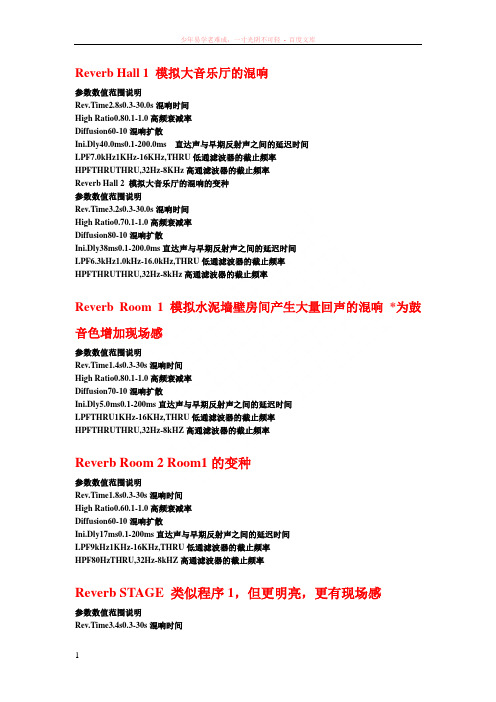
Reverb Hall 1 模拟大音乐厅的混响参数数值范围说明Rev.Time2.8s0.3-30.0s混响时间High Ratio0.80.1-1.0高频衰减率Diffusion60-10混响扩散Ini.Dly40.0ms0.1-200.0ms 直达声与早期反射声之间的延迟时间LPF7.0kHz1KHz-16KHz,THRU低通滤波器的截止频率HPFTHRUTHRU,32Hz-8KHz高通滤波器的截止频率Reverb Hall 2 模拟大音乐厅的混响的变种参数数值范围说明Rev.Time3.2s0.3-30.0s混响时间High Ratio0.70.1-1.0高频衰减率Diffusion80-10混响扩散Ini.Dly38ms0.1-200.0ms直达声与早期反射声之间的延迟时间LPF6.3kHz1.0kHz-16.0kHz,THRU低通滤波器的截止频率HPFTHRUTHRU,32Hz-8kHz高通滤波器的截止频率Reverb Room 1 模拟水泥墙壁房间产生大量回声的混响*为鼓音色增加现场感参数数值范围说明Rev.Time1.4s0.3-30s混响时间High Ratio0.80.1-1.0高频衰减率Diffusion70-10混响扩散Ini.Dly5.0ms0.1-200ms直达声与早期反射声之间的延迟时间LPFTHRU1KHz-16KHz,THRU低通滤波器的截止频率HPFTHRUTHRU,32Hz-8kHZ高通滤波器的截止频率Reverb Room 2 Room1的变种参数数值范围说明Rev.Time1.8s0.3-30s混响时间High Ratio0.60.1-1.0高频衰减率Diffusion60-10混响扩散Ini.Dly17ms0.1-200ms直达声与早期反射声之间的延迟时间LPF9kHz1KHz-16KHz,THRU低通滤波器的截止频率HPF80HzTHRU,32Hz-8kHZ高通滤波器的截止频率Reverb STAGE 类似程序1,但更明亮,更有现场感参数数值范围说明Rev.Time3.4s0.3-30s混响时间High Ratio0.90.1-1.0高频衰减率Diffusion80-10混响扩散Ini.Dly45ms0.1-200ms直达声与早期反射声之间的延迟时间LPFTHRU1KHz-16KHz,THRU低通滤波器的截止频率HPF70HzTHRU,32Hz-8kHZ高通滤波器的截止频率Reverb Plate 模拟钢盘类混响系统,适应性很广,特别是人声,鼓和打击乐参数数值范围说明Rev.Time2.4s0.3-30s混响时间High Ratio0.70.1-1.0高频衰减率Diffusion80-10混响扩散Ini.Dly16ms0.1-200ms直达声与早期反射声之间的延迟时间LPF8kHz1KHz-16KHz,THRU低通滤波器的截止频率HPFTHRUTHRU,32Hz-8kHZ高通滤波器的截止频率Rev Ambience 1 模拟乐器周围的混响,用于人声,合唱和打击乐参数数值范围说明Rev.Time1.2s0.3-30s混响时间High Ratio10.1-1.0高频衰减率Diffusion80-10混响扩散Ini.Dly19ms0.1-200ms直达声与早期反射声之间的延迟时间LPF9kHz1KHz-16KHz,THRU低通滤波器的截止频率HPF45HzTHRU,32Hz-8kHZ高通滤波器的截止频率Rev Ambience 2 程序7的变种参数数值范围说明Rev.Time0.8s0.3-30s混响时间High Ratio0.60.1-1.0高频衰减率Diffusion80-10混响扩散Ini.Dly0.1ms0.1-200ms直达声与早期反射声之间的延迟时间LPFTHRU1KHz-16KHz,THRU低通滤波器的截止频率HPF56HzTHRU,32Hz-8kHZ高通滤波器的截止频率Rev Live Room 1 模拟现场房间的混响,混响反射比Recerm Room强参数数值范围说明Rev.Time2.4s0.3-30s混响时间High Ratio0.80.1-1.0高频衰减率Diffusion70-10混响扩散Ini.Dly0.1ms0.1-200ms直达声与早期反射声之间的延迟时间LPF7kHz1KHz-16KHz,THRU低通滤波器的截止频率HPFTHRUTHRU,32Hz-8kHZ高通滤波器的截止频率Rev Live Room 2 程序9的变种参数数值范围说明Rev.Time2.2s0.3-30.0s混响时间High Ratio0.50.1-1.0高频衰减率Diffusion60-10混响扩散Ini.Dly12.0ms0.1-200.0ms直达声与早期反射声之间的延迟时间LPF4.0kHz1.0kHz-16.0kHz.THRU低通滤波器的截止频率HPFTHRUTHRU,32Hz-8kHz高通滤波器的截止频率Reverb Vocal 用于人声,合唱的混响参数数值范围说明Rev.Time1.9s0.3-30.0s混响时间High Ratio0.50.1-1.0高频衰减率Diffusion60-10混响扩散Ini.Dly16ms0.1-200.0ms直达声与早期反射声之间的延迟时间LPF12kHz1.0kHz-16.0kHz.THRU低通滤波器的截止频率HPF100HzTHRU,32Hz-8kHz高通滤波器的截止频率-------------------------------------------------------------------------------Chorus Reverb 立体声合唱后接混响参数数值范围说明Mod.Freq0.8Hz0.1-20Hz调制速度Mod.Depth40%0-100%调制深度Mod.Dly1.3ms0-24ms在开始调制前的延迟时间Rev.Time2.4s0.3-30s混响时间High Ratio0.70.1-1高频衰减率Diffusion70-10混响扩散Ini.Dly30ms0.1-139ms直达声与早期反射声之间的延迟时间LPF6.3kHz1kHz--16kHz, THRU低通滤波器的截止频率HPFTHRUTHRU,32Hz--8kHz高通滤波器的截止频率Rev.Depth24%0-100%混响深度Flange Reverb 立体声飘忽后接混响参数数值范围说明Mod.Freq1.4Hz0.1-20Hz调制速度Mod.Depth22%0-100%调制深度FB Gain+45%-99--+99%处理后的信号返回飘忽的增益Mod.Dly13ms0-15.5ms在开始调制前的延迟时间Rev.Time2.4s0.3-30s混响时间Diffusion80-10混响扩散Ini.Dly26ms0.1-200ms直达声与早期反射声之间的延迟时间LPF4.5kHz1kHz--16kHz, THRU低通滤波器的截止频率HPF45HzTHRU,32Hz--8kHz高通滤波器的截止频率Rev.Depth30%0-100%混响深度Delay L-C-R 左,中,右声道独立的延迟参数数值范围说明Dly L250ms0.1-661ms左声道延迟时间Dly R500ms0.1-661ms右声道延迟时间Dly C125ms0.1-661ms中央声道延迟时间Level C700-100中央声道延迟音量FB.Dly500ms0.1-661ms在开始反馈前的延迟时间FB.Gain+40%-99--+99%处理后的信号返回延迟的增益High Ratio0.80.1-1反馈的调频衰减率Monodly-Chorus 单声道延迟后接立体声合唱参数数值范围说明Delay400ms0.1-618ms延迟时间FB.Gain+32%-99--+99%处理后的信号返回延迟的增益High Ratio0.80.1-1反馈的调频衰减率Mod.Freq0.4Hz0.1-20Hz合唱调制速度Mod.Depth10%0-100%合唱调制深度Mod.Dly0.1Ms0-24ms合唱开始调制前的延迟时间Chrous-Dly L C R 立体声合唱后接左,中,右声道独立的延迟参数数值范围说明Mod.Freq0.8Hz0.1-20Hz调制速度Mod.Depth24%0-100%调制深度Mod.Dly5.9ms0-24ms在开始调制前的延迟时间Dly L26.4ms0.1-618ms左声道延迟时间Dly R33.2ms0.1-618ms右声道延迟时间Dly C13.1ms0.1-618ms中央声道延迟时间Level C600-100中央声道延迟音量FB.Dly40.5ms0.1-618ms在开始反馈前的延迟时间FB.Gain-48%-99--+99%处理后的信号返回延迟的增益High Ratio0.10.1-1反馈的调频衰减率Delay-Chrous 两级延迟后接立体声合唱参数数值范围说明Dly 1250ms0.1-618ms1 延迟时间Dly 2500ms0.1-618ms2 延迟时间FB.Dly500ms0.1-618ms在开始反馈前的延迟时间FB.Gain+33%-99--+99%处理后的信号返回延迟的增益High Ratio0.70.1-1反馈的调频衰减率Mod.Freq1.2Hz0.1-20Hz调制速度Mod.Depth25%0-100%调制深度Mod.Dly10ms0-24ms在开始调制前的延迟时间Karaoke Echo 1 卡拉OK效果参数数值范围说明Dly L220ms0.1-332ms左声道延迟时间FB.Gain L+40%-99--+99%左声道处理后的信号返回的增益Dly R223ms0.1-332ms右声道延迟时间FB.Gain R+40%-99--+99%右声道处理后的信号返回的增益High Ratio0.40.1-1反馈的调频衰减率Karaoke Echo 2 卡拉OK效果参数数值范围说明Dly L220ms0.1-332ms左声道延迟时间FB.Gain L+44%-99--+99%左声道处理后的信号返回的增益Dly R180ms0.1-332ms右声道延迟时间FB.Gain R-55%-99--+99%右声道处理后的信号返回的增益High Ratio0.20.1-1反馈的调频衰减率ST.Pitch Change 两部分的立体声音高变化器,有独立的声像参数参数数值范围说明Pitch0-12--+12音高粗调Fine 1+10-50--+50变化器1的音高微调Fine 2-10-50--+50变化器2的音高微调Out.Lvl 1+100-100--+100变化器1的输出音量Out.Lvl 2+100-100--+100变化器2的输出音量Pan 1L100L100--R100变化器1的声像Pan 2R100L100--R100变化器2的声像FB.Gain 1+28%-99--+99%处理后的信号返回变化器1的增益FB.Gain 2-28%-99--+99%处理后的信号返回变化器2的增益FB.Dly25ms0.1-223ms在开始反馈前的延迟时间-------------------------------------------------------------------------------- "MALEVOCAL"男性声音,强调中低音G+3db+1db+2dbF280Hz1.8KHz5KHzQ3oct3/4oct坡状"FEMALEVOCAL"女性声音,强调高中音G-1db+1db+2dbF220Hz2KHz7KHzQ坡状3oct3octCHROUS人声合唱G+1db+2db+5dbF280Hz1.4KHz5.6KHzQ3oct3/2oct坡状"MALEANNOUCER"男性讲话,增加清晰度G-3db+2db-4dbF100Hz4.5KHz7KHzQ1oct3oct坡状"FEMALEANNOUCER"女性讲话,强调中音G-3db+3db-1dbF200Hz2KHz8KHzQ坡状1oct坡状"TELEPHONEVOICE"模拟电话声,减少高低音G-15db+12db-10dbF500Hz1.1KHz9KHzQ坡状2oct3/4oct"NOTCH4KHz"在4Hz处滤波以减少反馈啸叫G0db0db-10dbF80Hz2KHz4KHzQ坡状3/2oct1/6oct"HUMREDUCE50Hz"在50Hz处滤波以减少嗡嗡声G-9db-10db0dbF50Hz160Hz10KHzQ1/6oct1/6oct坡状"HUMREDUCE60Hz"在60Hz处滤波以减少嗡嗡声G-9db-10db0dbF60Hz180Hz10KHzQ1/6oct1/6oct坡状"W.NOISEREDUCE"为磁带放音减少高频噪音G0db0db-13dbF80Hz2KHz16KHzQ坡状3/2oct坡状混音的小秘方關於compressor的使用:混音時常會用到compressor,它的好處除了讓整體音量得以控制在一定範圍,也可以使音性聽起來較為有力量。
WAVE效果器REVERB的中文说明书
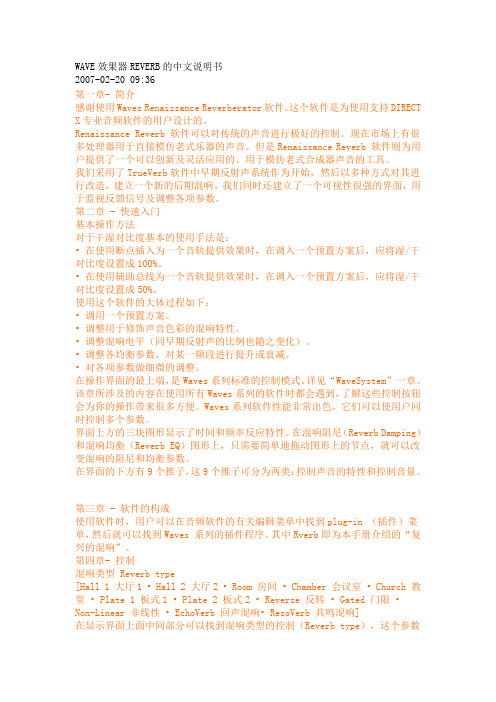
WAVE效果器REVERB的中文说明书2007-02-20 09:36第一章- 简介感谢使用Waves Renaissance Reverberator软件。
这个软件是为使用支持DIRECT X专业音频软件的用户设计的。
Renaissance Reverb 软件可以对传统的声音进行极好的控制。
现在市场上有很多处理器用于直接模仿老式乐器的声音。
但是Renaissance Reverb 软件则为用户提供了一个可以创新及灵活应用的、用于模仿老式合成器声音的工具。
我们采用了TrueVerb软件中早期反射声系统作为开始,然后以多种方式对其进行改造,建立一个新的后期混响。
我们同时还建立了一个可视性很强的界面,用于监视反馈信号及调整各项参数。
第二章 - 快速入门基本操作方法对于干湿对比度基本的使用手法是:• 在使用断点插入为一个音轨提供效果时,在调入一个预置方案后,应将湿/干对比度设置成100%。
• 在使用辅助总线为一个音轨提供效果时,在调入一个预置方案后,应将湿/干对比度设置成50%。
使用这个软件的大体过程如下:• 调用一个预置方案。
• 调整用于修饰声音色彩的混响特性。
• 调整混响电平(同早期反射声的比例也随之变化)。
• 调整各均衡参数,对某一频段进行提升或衰减。
• 对各项参数做细微的调整。
在操作界面的最上端,是Waves系列标准的控制模式。
详见“WaveSystem”一章。
该章所涉及的内容在使用所有Waves系列的软件时都会遇到,了解这些控制按钮会为你的操作带来很多方便。
Waves系列软件性能非常出色,它们可以使用户同时控制多个参数。
界面上方的三块图形显示了时间和频率反应特性。
在混响阻尼(Reverb Damping)和混响均衡(Reverb EQ)图形上,只需要简单地拖动图形上的节点,就可以改变混响的阻尼和均衡参数。
在界面的下方有9个推子,这9个推子可分为两类:控制声音的特性和控制音量。
第三章 - 软件的构成使用软件时,用户可以在音频软件的有关编辑菜单中找到plug-in (插件)菜单,然后就可以找到Waves 系列的插件程序。
cubase教程

一、软件和驱动安装1、cubase5软件安装和汉化首先下载cubase5安装包:/topics/2850821/进入上面网址后找到下图所示里面的【。
】cubase5.rar点鼠标右键用迅雷下载此网页中还有cubase5视频教程,如下图中的第一个rar文件,此视频教程还是很实用的,建议下载将安装包解压后进行安装,按照提示按步骤安装即可,可自行设置安装路径(此安装包为精简版,去掉了很多做伴奏和编曲才会用到的音源,本想自己亲自测试下此版本是否能安装成功,但由于我的电脑中已经安装了原版,并外挂了很多插件,要进行安装测试需要把原版本卸载,着实很不方便,大家如果安装出现问题解决不了的话可以联系我,我这里有原版安装包,不过有点大,6 个G。
)然后进行汉化:进入网址:/?Go=Show::List&ID=12709找到下载链接如下图:将汉化包下载好,将里面的汉化文件拷贝到程序安装目录下,再进入cubase,等到出现如下界面时:关闭界面中央的小窗口,点击左上角的file选项,再选择preferences,这时弹出一个小窗口如下图:左边的选项菜单里有两个general选项,选择下面那个general,这时在右边第一行出现language选择框,选择chinese,选择ok,重启软件,汉化OK了2、驱动安装:首先下载asioall 驱动:/download/59057.html下载后安装时一切按默认设置安装即可安装完成后打开开始菜单的所有程序就可以找到ASIO4ALL v2文件夹了,里面有驱动的设置面板(现在不需要打开面板进行设置,此驱动只要安装好直接在cubase软件里进行设置即可)软件和驱动的安装到此就算完成了(驱动和软件的安装以及后面进入软件的各种设置可能都会遇到很多问题,这是正常的,大家切勿急躁失去耐心,搞录音不是件轻松的事情,尤其是起步阶段,但是经历了这些问题,解决了这些问题,以后的问题都会是大同小异,一旦你通过大量不断地尝试,搞清楚了音频应用软件的设置、驱动等各种基本原理,你会发现无论是samplitude,cubase还是sonar,他们基本功能基本构架非常相似,搞透一个软件,再上手其他软件非常轻松)二、进入软件进行设置打开cubase软件,出现如下界面:中间的小窗口供大家新建工程和打开工程,如果你想录一首歌,需要新建一个工程,点击新建工程,进入如下界面:选择“空白”选线,点击确定,下面需要选择工程所在文件夹:这一步就根据大家的习惯自己来了,我一般是每录一首歌新建一个以这首歌命名的文件夹,然后将工程保存在这个文件夹内,这样每首歌对应的工程和这首歌录制的人声文件都会保存在这首歌对应的文件夹内,归类非常清晰选择好文件夹后点击确定,就进入cubase的主界面了:双击此工程窗口将其最大化:首先进行一下音频驱动的设置:点击菜单栏的“设备”选项,选择“设备设置”,在出现的窗口的左边选择“VST音频系统”,再在右边的“ASIO驱动程序”选择框里面选择“ASIO4ALL v2”,再在窗口左边选择“ASIO4ALL v2”选项再在右边点击“控制面板”按钮这时出现了刚才安装的asio驱动的控制面板,如果此时你的控制面板要比上图中的控制面板的选项少很多,那么点击控制面板右下角的扳手按钮,这时高级选项就都出现了,我的电脑上有两个声卡,一个板载声卡,就是面板左侧的Sigma Tel High Definition Audio CODEC,还有一个外置声卡M-audio FW Solo,大家选择自己要使用的声卡(使用哪个声卡就把那个声卡选项前面的选项灯点亮,把不使用的声卡都点灭)然后点击声卡前面的加号,显示出此声卡的几个通道,比如我的板载声卡就有四个通道,前两个Muxedln分别是麦克风输入和线路输入,spdifout是数字输出,speaker/HP是耳机输出,我们要用的是麦克风输入和耳机输出,每个人的声卡的这几个选项名称都不一样,这就需要你自己通过尝试和对选项名称的理解来选择麦克风输入和耳机输出了,把用不到的通道的选项灯点灭,然后就要设置下面的ASIO buffer size了,此值是玩录音必须要搞明白的一个参数,下面对此参数进行的简单解释:要搞懂这个参数,先要理解“监听和延迟”,在录音过程中,我们必须要在唱歌的同时在耳机里面尽可能没有延迟地听到自己的声音,也就是所谓的监听,监听有两种方式,软件监听和硬件监听:对于软件监听,监听没有延迟是不可能的,因为软件监听首先要麦克风收集到我们的声音,将声波转化成模拟的电信号,声卡再降此模拟信号转化成数字信号,然后软件效果器再通过计算将此数字信号加上你设置的各种声音效果,然后声卡再将加过效果的数字信号转化为模拟信号输出到耳机中,你就听到自己的声音了,这个过程是需要时间的,也就是延迟,延迟时间如果在10ms以下,基本就听不出延迟了;对于硬件监听,一般的板载声卡是没有这个功能的,硬件监听是指麦克风的模拟信号直接经过模拟电路的处理输出模拟信号到监听设备,不需要转化为数字信号,而模拟电路输入与输出的延迟时间在us量级,基本可以认为没有延迟,硬件监听是烧钱的,一块硬件效果器要成千上万,而一个软件效果器网上就可以免费下载到盗版的。
音频特效案例——制作混响效果

音频特效——制作混响特效混响是声音在空间中反弹产生的震荡效果。
混响不是录音时一同录下来,而是在后期制作时添加混响效果,这时因为一旦与语音同时录制下来,就无法再分离、清除了,很难再进行调整或加工。
此外,在对声音补录时,很难使环境同前期完全一致,若没有办法回到当初录音的地方补录,就需要模拟出一个类似前期的环境声场来满足要求。
本案例是模拟教堂或礼堂的空间混响效果。
步骤一:打开素材文件,将文件导入到Premiere中。
并拖动素材到“时间线窗口”。
步骤二:在“效果”面板中找到“音频效果”|“立体声”|“混响(Reverb)”特效。
将该特效拖动到“时间线窗口”中的素材上。
在“时间线窗口”选择该素材,在“效果控件”面板中可以看到“混响”特效的参数。
“混响(Reverb)”特效,图形设置和参数设置是联动的,图形化调整比较直观,一般选择在图形区域内调整。
图中A、B、C控制点分别用来控制混合程度、预延时和吸音性。
A:混合程度,该程度越高,回声强度越强。
即模拟空间的反弹声音程度。
B:预延时,该控制手柄离左侧的回声壁越远,回声延时时间越长。
即模拟空间的大小。
C:吸音性,该控制手柄离左侧的回声壁越远,回声震荡次数越多。
即模拟空间的吸音性。
步骤三:调整混响的图形状态,调整监听效果。
步骤四:监听效果,保存设置。
选择“文件”|“导出”|“媒体”命令,设置相关参数,输出媒体。
注意:有些音频特效是有预置效果的,可以通过载入的方式快捷地制作出某些常用效果。
混响特效有不少预置,可以直接使用。
单击混响特效名称右边的“展开预设效果”按钮,可以看到预设的空间混响效果。
音频特效案例——制作混响效果

音频特效——制作混响特效混响是声音在空间中反弹产生的震荡效果。
混响不是录音时一同录下来,而是在后期制作时添加混响效果,这时因为一旦与语音同时录制下来,就无法再分离、清除了,很难再进行调整或加工。
此外,在对声音补录时,很难使环境同前期完全一致,若没有办法回到当初录音的地方补录,就需要模拟出一个类似前期的环境声场来满足要求。
本案例是模拟教堂或礼堂的空间混响效果。
步骤一:打开素材文件,将文件导入到Premiere中。
并拖动素材到“时间线窗口”。
步骤二:在“效果”面板中找到“音频效果”|“立体声”|“混响(Reverb)”特效。
将该特效拖动到“时间线窗口”中的素材上。
在“时间线窗口”选择该素材,在“效果控件”面板中可以看到“混响”特效的参数。
“混响(Reverb)”特效,图形设置和参数设置是联动的,图形化调整比较直观,一般选择在图形区域内调整。
图中A、B、C控制点分别用来控制混合程度、预延时和吸音性。
A:混合程度,该程度越高,回声强度越强。
即模拟空间的反弹声音程度。
B:预延时,该控制手柄离左侧的回声壁越远,回声延时时间越长。
即模拟空间的大小。
C:吸音性,该控制手柄离左侧的回声壁越远,回声震荡次数越多。
即模拟空间的吸音性。
步骤三:调整混响的图形状态,调整监听效果。
步骤四:监听效果,保存设置。
选择“文件”|“导出”|“媒体”命令,设置相关参数,输出媒体。
注意:有些音频特效是有预置效果的,可以通过载入的方式快捷地制作出某些常用效果。
混响特效有不少预置,可以直接使用。
单击混响特效名称右边的“展开预设效果”按钮,可以看到预设的空间混响效果。
Guitar Rig 4 中文教程(官方原文翻译).

Guitar Rig 4 + Guitar Cube中文手册苏州摩音科技有限公司目录1. 概述 (5)1.1. 简介 (5)1.2. 系统要求 (5)1.3. 硬件要求 (5)2. 安装 (5)3. 快速上手 (6)3.1. 独立模式 (6)3.2. 插件模式 (8)4. 深入使用 (11)4.1. 界面 (11)4.1.1. 标准界面 (12)4.1.2. 现场界面 (18)4.2. 音色 (19)4.2.1. 调用音色 (19)4.2.2. 新建音色 (20)4.2.3. 编辑音色 (21)4.2.4. 保存音色 (21)4.2.5. 搜索音色 (22)4.2.6. 导入音色 (22)5. 模块介绍 (23)5.1. AMPLIFIER(箱头) (23)5.1.1. AC Box (23)5.1.2. Bass PRO (24)5.1.3. Citrus (24)5.1.4. Cool Plex (25)5.1.5. Gratifier (25)5.1.6. High White (26)5.1.7. Hot Plex (26)5.1.8. Jazz Amp (27)5.1.9. Jump (27)5.1.10. Lead 800 (28)5.1.11. Plex (28)5.1.12. Twang Reverb (29)5.1.13. Tweed Delight (29)5.1.14. Tweedman (30)5.1.15. Ultrasonic (30)5.2. CABINET(箱体) (31)5.2.1. Cabinets & Mics (31)5.2.2. Matched Cabinet (32)5.2.3. Control Room (33)5.3. DELAY/ECHO(延时/回响) (34)5.3.2. Psychedelay (34)5.3.3. Quad Delay (35)5.3.4. Tape Echo (36)5.3.5. Twin Delay (37)5.4. DISTORTION(失真类) (37)5.4.1. Big Fuzz (38)5.4.2. Cat (38)5.4.3. Demon Distortion (39)5.4.4. Distortion (39)5.4.5. Fuzz (40)5.4.6. Gain Booster (40)5.4.7. Mezone (40)5.4.8. Skreamer (41)5.4.9. Sledgehammer (41)5.4.10. Treble Booster (42)5.4.11. TransAmp (42)5.5. DYNAMICS(动态类) (43)5.5.1. Limiter (43)5.5.2. Noise Gate (43)5.5.3. Noise Reduction (43)5.5.4. Stomp Compressor (44)5.5.5. Tube Compressor (44)5.5.6. Volume Pedal (45)5.6. EQUALIZER(EQ) (45)5.6.1. Custom EQ (45)5.6.2. EQ Graphic (45)5.6.3. EQ Parametric (46)5.6.4. EQ Shelving (46)5.7. FILTERS(滤波器) (47)5.7.1. AutoFilter (47)5.7.2. Cry Wah (47)5.7.3. Pro-Filter (47)5.7.4. Real Wah (48)5.7.5. Talk Wah (48)5.7.6. Wah-Wah Pedal (48)5.8. MODIFIER(修饰器) (49)5.8.1. Analog Sequencer (50)5.8.2. Envelope (50)5.8.3. Input Level Modifier (51)5.8.4. LFO (51)5.8.5. Step Sequencer (52)5.9. MODULATION(调制类) (52)5.9.1. Electric Lady (52)5.9.3. Flanger (54)5.9.4. Phaser Nine (54)5.9.5. Rotator (55)5.9.6. Stoned Phaser (55)5.9.7. Tremolo (56)5.10. PITCH(移调类) (56)5.10.1. Harmonic Synthesizer (56)5.10.2. Oktaver (57)5.10.3. Pitch Pedal (57)5.11. REVERB(混响) (58)5.11.1. Iceverb (58)5.11.2. Octaverb (58)5.11.3. Spring Reverb (59)5.11.4. Studio Reverb (59)5.12. SPECIAL FX(特效) (60)5.12.1. Grain Delay (60)5.12.2. Ring Modulator (60)5.13. TOOL(工具) (61)5.13.1. Crossover Mix (61)5.13.2. Loop Machine (62)5.13.3. Split (63)1. 概述1.1. 简介Guitar Cube是一款专为吉他、贝司等乐器、动圈话筒设计的数字音频接口,是便携式的专业声卡解决方案,更是顶级的乐器专用DI接口!是录制吉他或其他乐器、人声,以及MIDI制作最简便、合适的方式!配合Guitar Rig、Amplitube等软件效果器(VST),Hypersonic、The Grand 2等软音源(VSTi),Nuendo、Sonar等音频、音序软件,它可以让您的电脑瞬间变成一台专业的音频工作站,录音、MIDI制作、演奏、练习,无所不能!无所不尽极致!无论是在室内还是户外,笔记本+ Guitar Cube+乐器无疑是最时尚、最酷、最实用的演奏、录音、练习、制作装备!Guitar Rig 4是一款非常强大的吉他、贝司软效果器。
麦克风Reverb菜单操作
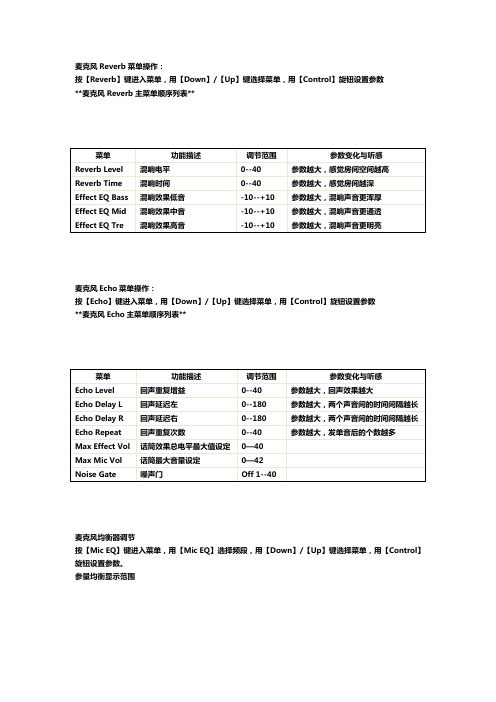
麦克风Reverb菜单操作:按【Reverb】键进入菜单,用【Down】/【Up】键选择菜单,用【Control】旋钮设置参数**麦克风Reverb主菜单顺序列表**麦克风Echo菜单操作:按【Echo】键进入菜单,用【Down】/【Up】键选择菜单,用【Control】旋钮设置参数**麦克风Echo主菜单顺序列表**麦克风均衡器调节按【Mic EQ】键进入菜单,用【Mic EQ】选择频段,用【Down】/【Up】键选择菜单,用【Control】旋钮设置参数。
参量均衡显示范围音乐菜单操作:按【System】键进入菜单,用【Down】/【Up】键选择菜单,用【Control】旋钮设置参数**音乐主菜单顺序列表**音乐均衡器调节按【Music EQ】键进入菜单,用【Music EQ】选择频段,用【Down】/【Up】键选择菜单,用【Control】旋钮设置参数。
参量均衡显示范围*低音:40Hz--150Hz,是音乐的基础部分,其能量占整个音频能量的70%,是表现音乐风格的重要成分。
适当时,低音张弛得宜,声音丰满柔和,不足时声音单薄,150Hz过度提升会使声音发闷,明亮度下降,鼻音增强。
中低音:150Hz--500Hz,是音乐的结构部分,人声位于这个位置。
不足时,演唱声会被音乐淹没,声音软而无力,适当提升会感到浑厚有力,提高声音的力度和响度;会使低音变得生硬,300Hz处3--6dB,如再加上混响,则会严重影响声音的清晰度。
*中音:500Hz--2kHz,包含大多数乐器的低次谐波和泛音,是小军鼓和打击乐器的特征音。
适当时声音透彻明亮,不足时声音朦胧。
过度提升时会产生类似电话的声音。
*中高音:2kHz--5kHz,是弦乐特征音(拉弦乐的弓与弦的摩搡声,弹拨乐的手指触弦的声音等)。
不足时声音的穿透力下降,过强时掩蔽语言音节的识别。
*高音:7kHz--8kHz,是影响声音层次感的频率。
过度提升会使短笛长笛声音突出,语言的齿音加重和音色发毛。
高级音频剪辑技巧 混响和回波
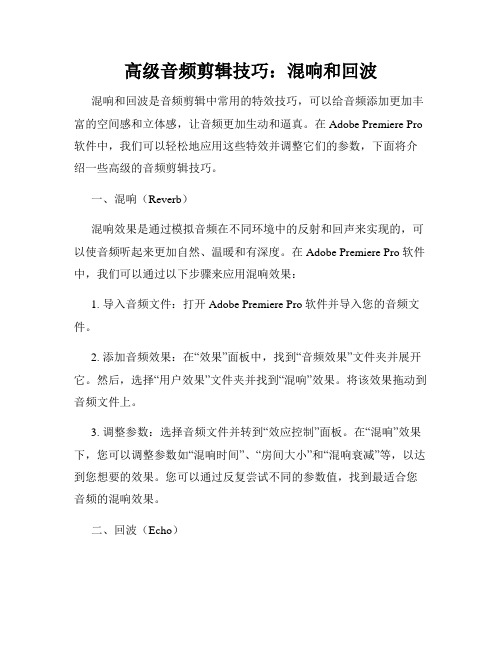
高级音频剪辑技巧:混响和回波混响和回波是音频剪辑中常用的特效技巧,可以给音频添加更加丰富的空间感和立体感,让音频更加生动和逼真。
在Adobe Premiere Pro 软件中,我们可以轻松地应用这些特效并调整它们的参数,下面将介绍一些高级的音频剪辑技巧。
一、混响(Reverb)混响效果是通过模拟音频在不同环境中的反射和回声来实现的,可以使音频听起来更加自然、温暖和有深度。
在Adobe Premiere Pro软件中,我们可以通过以下步骤来应用混响效果:1. 导入音频文件:打开Adobe Premiere Pro软件并导入您的音频文件。
2. 添加音频效果:在“效果”面板中,找到“音频效果”文件夹并展开它。
然后,选择“用户效果”文件夹并找到“混响”效果。
将该效果拖动到音频文件上。
3. 调整参数:选择音频文件并转到“效应控制”面板。
在“混响”效果下,您可以调整参数如“混响时间”、“房间大小”和“混响衰减”等,以达到您想要的效果。
您可以通过反复尝试不同的参数值,找到最适合您音频的混响效果。
二、回波(Echo)回波效果是通过使音频重复播放一段时间来实现的,可以创造出回声效果,使音频听起来更加空灵和立体。
在Adobe Premiere Pro软件中,我们可以通过以下步骤来应用回波效果:1. 导入音频文件:打开Adobe Premiere Pro软件并导入您的音频文件。
2. 添加音频效果:在“效果”面板中,找到“音频效果”文件夹并展开它。
然后,选择“用户效果”文件夹并找到“回波”效果。
将该效果拖动到音频文件上。
3. 调整参数:选择音频文件并转到“效果控制”面板。
在“回波”效果下,您可以调整参数如“延迟时间”、“反射次数”和“混响衰减”等,以达到您想要的效果。
同样地,您可以通过反复尝试不同的参数值来找到最适合您音频的回波效果。
另外,如果您希望在音频剪辑中同时应用混响和回波效果,您可以通过将这两个效果添加到同一个音频文件上,并根据需要调整它们的参数。
ultrafunk插件教程
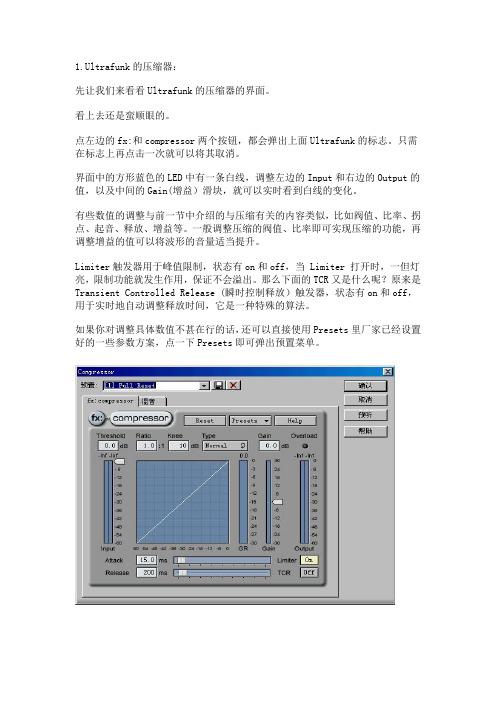
1.Ultrafunk的压缩器:先让我们来看看Ultrafunk的压缩器的界面。
看上去还是蛮顺眼的。
点左边的fx:和compressor两个按钮,都会弹出上面Ultrafunk的标志。
只需在标志上再点击一次就可以将其取消。
界面中的方形蓝色的LED中有一条白线,调整左边的Input和右边的Output的值,以及中间的Gain(增益)滑块,就可以实时看到白线的变化。
有些数值的调整与前一节中介绍的与压缩有关的内容类似,比如阀值、比率、拐点、起音、释放、增益等。
一般调整压缩的阀值、比率即可实现压缩的功能,再调整增益的值可以将波形的音量适当提升。
Limiter触发器用于峰值限制,状态有on和off,当 Limiter 打开时,一但灯亮,限制功能就发生作用,保证不会溢出。
那么下面的TCR又是什么呢?原来是Transient Controlled Release (瞬时控制释放)触发器,状态有on和off,用于实时地自动调整释放时间,它是一种特殊的算法。
如果你对调整具体数值不甚在行的话,还可以直接使用Presets里厂家已经设置好的一些参数方案,点一下Presets即可弹出预置菜单。
(个是做压限的THRESHOLD 这个是选择从哪个分贝开始压缩图中的-20 的意思是处理-20分贝以上的声音RATIO; 这个是压缩比列的意思一般人声用2_4 :1就行了KNEE: 用英文解释是膝盖的意思这个参数越大就越缓和越小就越锋利这个如果是快歌选10 慢歌选30GAIN:增益的意思就是如果压缩只有感觉人声很小,就可以用这个来提升压缩只有的波形的音量``ATTCK:是反应时间一般我用 6release:是恢复时间下面是一些比较常用的参数数值。
注意我没有给出 threshold ,这是因为 threshold 要根据具体情况来设置。
特别注意:下面的数字决非定论!(注:“2 - 5”之类的字眼表示“从2到5”;时间的单位是毫秒ms)对鼓的压限: ratio : 2 - 10 attack time : 4 - 12 release time : 120 - 200 hard knee木吉他 ratio : 8 attack time : 5 - 12 release time : 100 soft knee电吉他(不带失真) ratio : 4 attack time : 20 release time : 20 hard knee失真节奏吉他(重金属、朋客等) ratio : 8 attack time : 2 - 6 release time : 70 hard knee电贝司 ratio : 4 attack time : 50 release time : 50 hard knee人声(歌唱) ratio : 2.5 - 4 attack time : 5 - 8 release time : 50 - 80 soft knee(注意:人声的设置参数不能定论,因为人声的可塑性非常大,有男声、女声、童声、中国话、英语、恩雅声、崔健声等等)人声(说话) ratio : 2.5 attack time : 15 release time : 50 soft knee 9、)2.再来看看EQ均衡器。
- 1、下载文档前请自行甄别文档内容的完整性,平台不提供额外的编辑、内容补充、找答案等附加服务。
- 2、"仅部分预览"的文档,不可在线预览部分如存在完整性等问题,可反馈申请退款(可完整预览的文档不适用该条件!)。
- 3、如文档侵犯您的权益,请联系客服反馈,我们会尽快为您处理(人工客服工作时间:9:00-18:30)。
厅堂混响!(见下图)
可以在这里,根据自己要处理的音频,选择混响类型,其实它也是卷积脉冲技术的采样混响!如果不清楚这些名称,可以使用翻译软件来翻译一下,例如:我选择HALL大厅混响类型中的Odd V ocal Verb
说明,现在选择的是“怀旧风格的人声混响”。
Odd是旧、Vocal是人声、Verb是混响,少写了Re(见下图)
右边的DRY是干声的输出量,也就是原始声音的输出量
WET是湿声的输出量,也就是混响的输出量。
如果要用AUX SAND辅助发送来发送混响,那WET应该设置到最大!
OUT音量表显示的是:输出音量情况。
如果过载,音量标会出现红色!
左侧的IN音量表显示的是:输入音量情况
IN推杆可以设置输入音量,也就是设置输入到效果器的音量(见下图)
在干声和湿声推杆的下方是:Panorama,也就是Pan“声像”调节。
之前MK版主说它是:Expander"扩展"、"扩散"
根据官方英文说明书写到的Panorama,也就是Pan,它是指:左右声道的声像位置,而不是扩散,更不是扩展!
希望MK版主不要生气,不是针对你。
我只想对论坛的会员负责,不想误导会员们!
DRY下方,表示原始干声的左右声像
WET下方,表示湿声,也就是混响声的左右声像。
如果把声像都设置到中间。
那得到的就是一个单声道的混响(见下图)
看下,下方的参数!
DRY和WET推杆对应着上方的干声和湿声输出量推杆(见下图)
TIME位置,可以设置残响时间!
所谓残响时间,就是混响效果从发生开始,直到衰减60分贝所需要的毫秒数!高数值,会得到比较长的“混响尾巴”
它与上方的TIME旋钮是同步的(见下图)
LOW可以衰减低频混响,也就是设置混响作用的频率范围
HIGH可以衰减高频混响,它们对应着上方FREQ界面中的LOW和HIGH,并且也是同步的!
FREQ界面的参数,呆会说明(见下图)
DIFFUSION表示散射度,向上拖动推杆为:高散射度!
散射度越高,房间墙壁越粗糙,混响效果越平滑。
相反,散射度越低,房间墙壁越平滑,混响的反射越清晰,混响效果会显的比较生硬。
这个参数,对应着GENEBAL界面的DIFFUION参数,并且也是同步的(见下图)
GENEERAL界面中的参数非常重要
TIME:残响时间,刚刚已经说过了
SIZE:空间大小,可以理解为产生混响“房间”或“空间”的大小。
DIFFUSION:散射度,刚刚已经说过了
SHAPE:房间或空间的形状,不大直观。
目前好像TC混响比较直观SPREAD:混响的立体声扩展(见下图)
PRE界面中,可以设置与早反射相关的参数。
PREDELAY:早反射时间
REGEN L:左声道的混响,从第一次反射回来,再反射出去的总量
REGEN R:右声道的混响,从第一次反射回来,再反射出去的总量,这两个参数只是设置第一次反射出去的量,而不得反复反射的量。
MOTION:可以设置早反射的速度,单位是百分比
DEPTH:可以设置反射声的深度(见下图)
在FREQ界面中,可以对混响的作用频率进行调整
LOW:可以设置低频的衰减度,向左为衰减
LOW FREQ:可设置低频的扫频点,也就是频率位置,单位是HZ
HIGH:可以设置高频的衰减度,向左为衰减
HIGH:可设置高频的扫频点,也就是频率位置,单位是HZ
DAMPING:可以设置混响阻尼
LOW CUT:可对低频进行滤切。
在没有正规声学装修的房间录制的声音,就很可能会拾取到低频自然混响,所以,有必要在这里对低频混响进行滤切掉!另外,在乐队混音中,一些
乐器,如果加载了小房间的混响,低频混响声与其他乐器叠加在一起,可能会导致波峰遇到波谷,从而造成相位抵消现象。
设置到80HZ-120HZ会得到不错的效果(见下图)
EQ界面,可以对混响声进行EQ均衡调整,把这个界面上的小符号,鼠标点一下,变成黄色后,EQ才起作用。
这里是一个2段均衡器,分P1和P2
P1 GAIN可以控制音量增益或衰减
P1 FREQ可以控制音量增益或衰减的频率位置,也就是扫频点
P1 Q可以设置该频点的Q值,也就是带宽
P2 GAIN可以控制音量增益或衰减
P2 FREQ可以控制音量增益或衰减的频率位置,也就是扫频点
P2 Q可以设置该频点的Q值,也就是带宽(见下图)
GA TE界面,是一个门限效果器。
点击图标,变成黄色后,可以激活。
THRESHOLD:可设置门限效果器的阈值
ATTACK:启动缓冲时间
RELEASE:释放缓冲时间
HOLD:保持时间
SHAPE:房间形状
SLOPE:门限的曲线斜度。
一般情况下,不需要使用门限效果器(见下图)
写了好久,最初不知道要写这么久。
今天时间比较多,希望对你有所帮助!。
